- Virheelliset tulostinajurit voivat aiheuttaa sen, että Windows 11 ei tunnista Canon-tulostinta.
- Yksi suoraviivainen ratkaisu on varmistaa, että olet ladannut oikeat ohjaimet.
- Toinen ratkaisu on päivittää käyttöjärjestelmäsi, koska virhe voidaan korjata sen koontiversiossa.
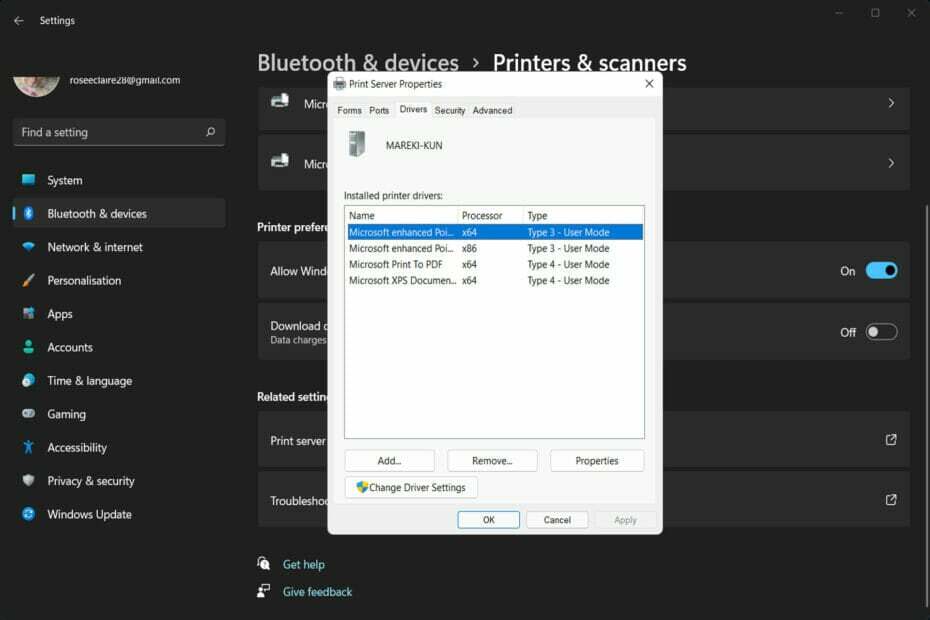
XASENNA NAPSAUTTAMALLA LATAA TIEDOSTOA
Tämä työkalu korjaa yleiset tietokonevirheet korvaamalla ongelmalliset järjestelmätiedostot alkuperäisillä työversioilla. Se myös pitää sinut poissa järjestelmävirheistä, BSoD: istä ja korjaa haittaohjelmien ja virusten aiheuttamat vahingot. Korjaa PC-ongelmat ja poista virusvahingot nyt kolmessa helpossa vaiheessa:
- Lataa ja asenna Fortect tietokoneellasi.
- Käynnistä työkalu ja Aloita skannaus löytääksesi viallisia tiedostoja, jotka aiheuttavat ongelmia.
- Napsauta hiiren kakkospainikkeella Aloita korjaus korjataksesi tietokoneesi turvallisuuteen ja suorituskykyyn vaikuttavia ongelmia.
- Fortectin on ladannut 0 lukijat tässä kuussa.
Suosittu nimi tulostusalalla Canon tunnetaan parhaiten erittäin optimoiduista edullisista henkilökohtaisista tulostusratkaisuistaan, jotka ovat saatavilla edulliseen hintaan. Jotkut tulostimen omistajat ovat kuitenkin ilmaisseet huolensa ongelmasta, jossa Windows 11 ei tunnista heidän Canon-tulostinta.
Oma tulostin voi säästää huomattavasti aikaa ja rahaa pitkällä aikavälillä. Kun tulostat asiakirjoja kotona, saatat säästää rahaa, jonka olisit käyttänyt tulostamiseen vuosien varrella.
Sinun ei tarvitse olla huolissaan, jos olet käyttäjä, jolla on ollut ongelmia myös tulostimesi kanssa. Voit ratkaista tilanteen muutamalla yksinkertaisella menetelmällä, jotka olemme listanneet alla heti, kun olemme nähneet, miksi sinun pitäisi hankkia kotitulostin. Seuraa mukana!
Pitäisikö minun hankkia kotitulostin?
Ei ole epäilystäkään siitä, että tekniikka on parantunut huomattavasti suhteellisen lyhyessä ajassa. Tietomme kuvista tärkeisiin asiakirjoihin voidaan nyt säilyttää taskuissamme. laskumme ovat nyt kaikki paperittomia, ja oikeudelliset asiakirjat voidaan jopa allekirjoittaa verkossa.
Vaikka tärkeiden papereiden fyysiset kopiot ovat yhä harvinaisempia, on silti tärkeää, että ne tuotetaan ja säilytetään turvallisessa paikassa.
Harkitse seuraavaa skenaariota: joudut auto-onnettomuuteen ja sinun on löydettävä vakuutusasiakirjasi kiireessä, mutta uusimisestasi on niin kauan, että et muista yrityksen nimeä hakeaksesi postilaatikostasi.
Näiden asiakirjojen tulostaminen ja säilyttäminen yhdessä turvallisessa paikassa kotona vähentää merkittävästi stressiä, jota tunnet tässä tilanteessa.
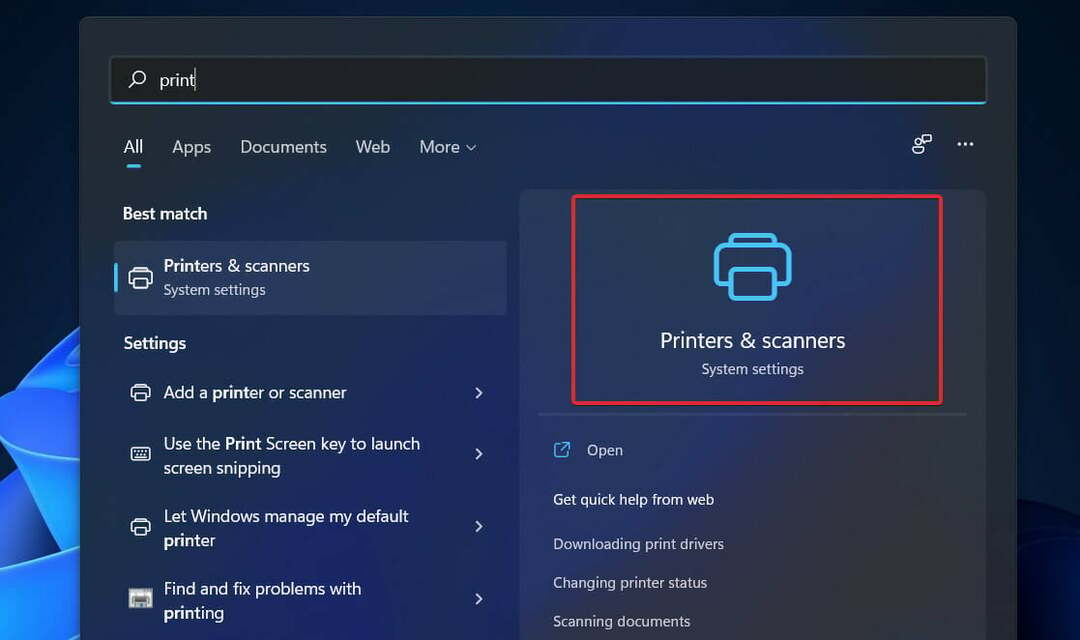
Asiakirjojen tallentaminen ja muokkaaminen Internetissä on helppoa ja kätevää. Tämän vuoksi se on melko yksinkertaista sellaiselle, joka tietää, kuinka päästä käsiksi ja muokata papereitasi Internetissä. Tämä voi aiheuttaa joukon ongelmia. Paperiasiakirjoja on paljon vaikeampi muokata.
Voimme nyt kantaa kaikkia arvokkaimpia muistojamme taskuissamme aina. Huolimatta siitä, että suurin osa meistä varmuuskopioi nämä korvaamattomat kuvat kannettaville tietokoneillemme tai USB-tikuille, mitä tekisimme, jos tiedostot vioittuvat?
Kotitulostimet ovat ihanteellisia luomaan konkreettisia kopioita arvokkaimmista muistoistamme, jotka voidaan sitten säilyttää leikekirjoissa ja valokuvissa albumeja, ei vain suojelemalla niitä mahdollisilta teknisiltä ongelmilta, vaan myös säilyttämällä niitä niin, että niitä voidaan vaalia vuotta.
Ne ovat hyödyllisiä myös, jos haluat tehdä ainutlaatuisen lahjan jollekin erityiselle tietyssä tilaisuudessa. Käsintehty leikekirja täynnä muistoja jonkun syntymäpäivälahjaksi on harkittu ja ikimuistoinen lahja.
Mitä voin tehdä, jos Windows 11 ei tunnista Canon-tulostinta?
1. Tarkista ajurit
-
Siirry Canonin viralliselle verkkosivustolle napsauta sitten tulostimesi tiettyä mallia. Huomaa, että ensimmäinen linkki on vain Euroopassa. Yhdysvaltain versiolle, napsauta jälkimmäistä linkkiä.
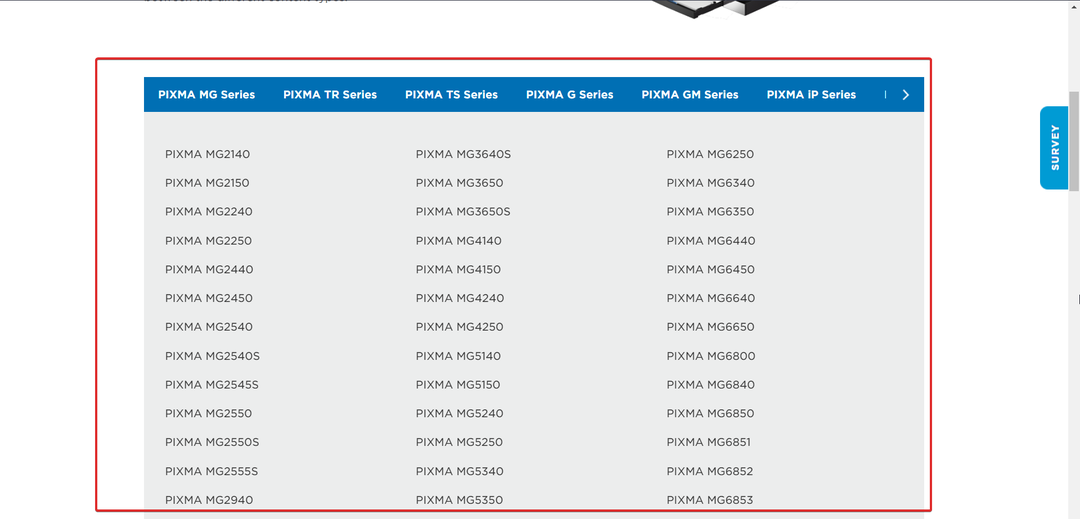
- Mene nyt kohtaan Kuljettajat -osiosta, valitse Windows 11 OS ja lataa kaikki sinulle näytettävät ohjaimet.
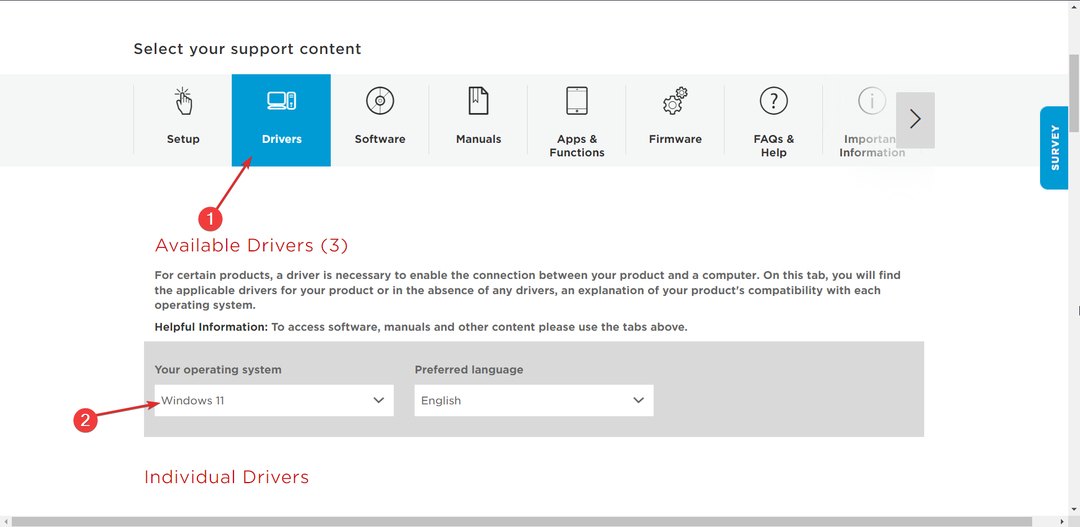
Käyttäjät suosittelivat, että tarkistat valitsemasi tulostinmallin uudelleen, koska he ovat tehneet sen virheen, etteivät kiinnittäneet tarpeeksi huomiota, minkä seurauksena heidän tulostinta ei havaita. Jos tämä ei auttanut, suosittelemme kokeilemaan DriverFix joka skannaa tietokoneesi ja päivittää puuttuvat tai vanhentuneet ohjaimet.
2. Suorita tulostimen vianmääritys
- paina Windows näppäin + minä avaamaan asetukset sovellus ja napsauta Järjestelmä vasemmassa paneelissa ja sen jälkeen Vianetsintä ikkunan oikealta puolelta. Täältä löydät luettelon kaikista vianetsinnöistä.
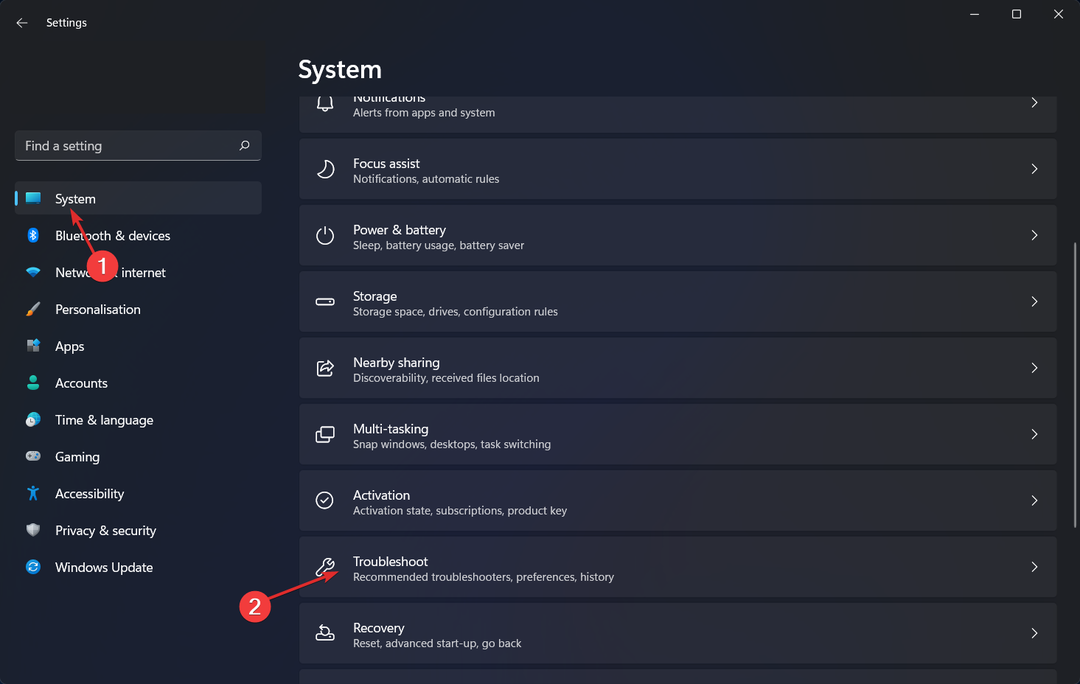
- Nyt kun olet sisällä Vianetsintä valikosta, napauta Muut vianetsijät vaihtoehto avata koko luettelo.
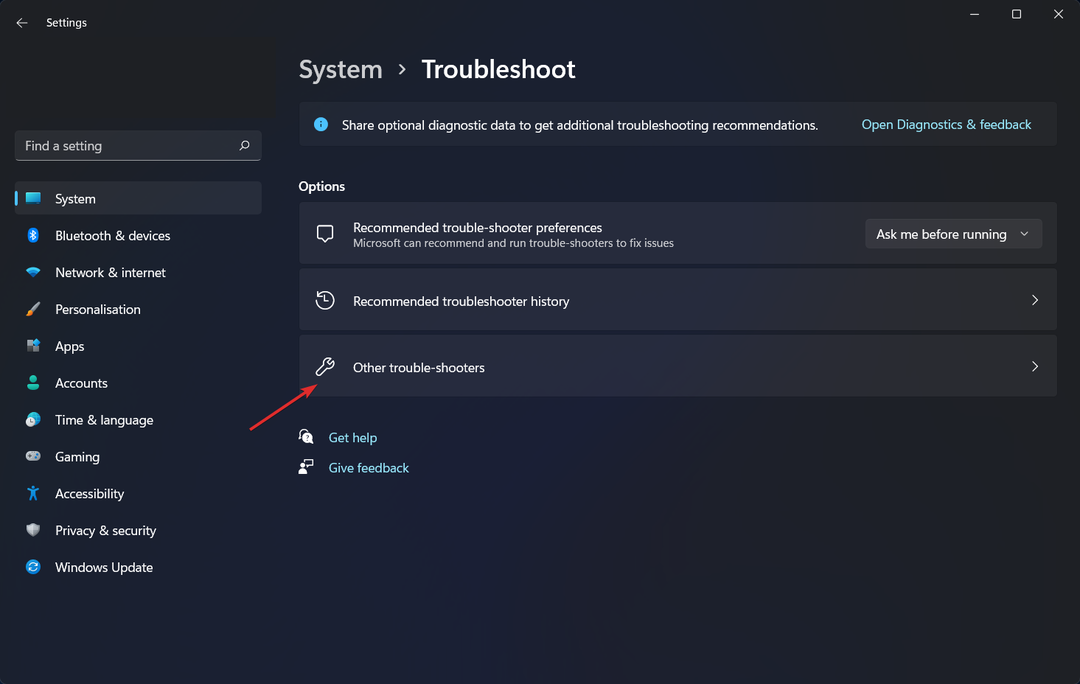
- Vieritä alas kohtaan Tulostin vianmääritys ja napsauta sitten Juosta sen vieressä prosessin aloittamiseksi.
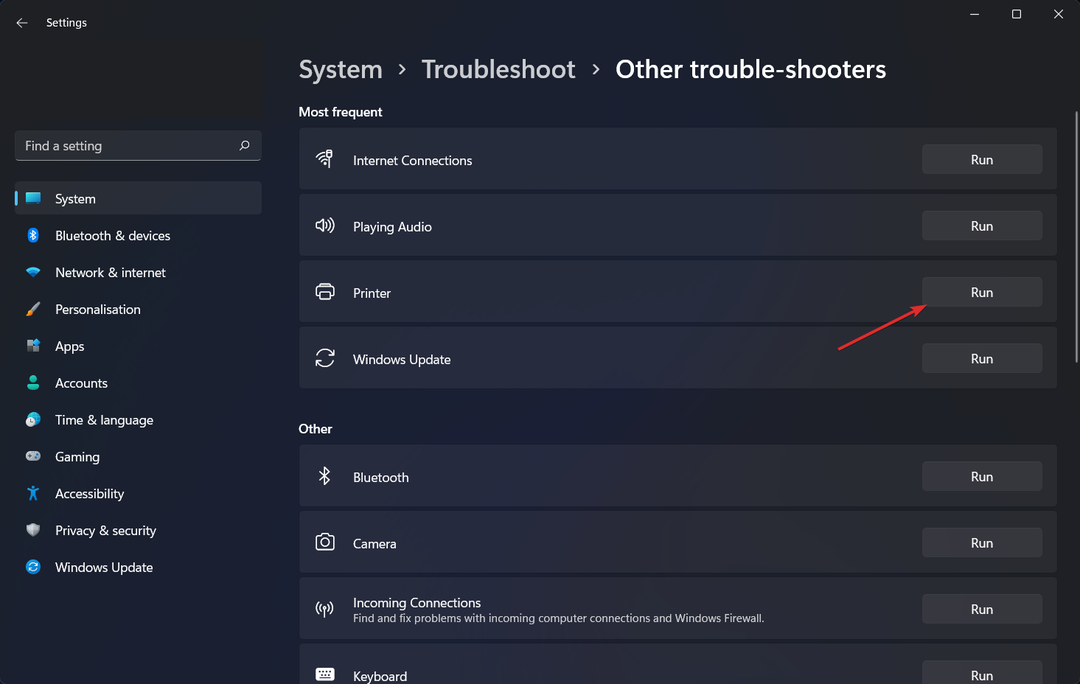
Heti kun vianmääritys on lopettanut ongelmien etsimisen, se näyttää tietyn esiintyneen virheen sekä yksityiskohtaiset ohjeet sen ratkaisemiseksi. Muista lukea huolellisesti tietokoneen näytöllä näkyvät ohjeet ja noudattaa niitä aina.
3. Päivitä Windows
- paina Windows näppäin + minä avaamaan asetukset sovellus. Siirry nyt kohteeseen Windows päivitys vasemmasta navigointipalkista.

- Voit joko käyttää Asenna nyt -vaihtoehto määrittääksesi, tarvitaanko uusia päivityksiä ladattavaksi, tai voit käyttää Tarkista päivitykset -painiketta nähdäksesi, onko uusia päivityksiä toimitettu vai ei.

Asiantuntijan vinkki:
Sponsoroitu
Joitakin PC-ongelmia on vaikea ratkaista, varsinkin kun on kyse puuttuvista tai vioittuneista Windowsin järjestelmätiedostoista ja arkistoista.
Muista käyttää erityistä työkalua, kuten Fortect, joka skannaa ja korvaa rikkinäiset tiedostosi uusilla versioilla arkistostaan.
Jos kohtaat tämän ongelman, on todennäköistä, että käytät vanhempaa Windowsin versiota, ja tämä aiheuttaa ongelman. On mahdollista, että päivitys käyttöjärjestelmän uusimpaan versioon korjaa ongelman.
Kannattaako hankkia tulostin?
On aika sulkea silmäsi, vetää syvään henkeä ja lakata odottamasta tulostimien toimivan, koska se olisi järkevää maailmassa, jossa kosketusnäytöllinen supertietokone mahtuu paitasi taskuun. Olet onnellisempi, jos otat tulostimiin sen, mitä ne todellisuudessa ovat: kiusallisia raha-aukkoja.
Kuten useimmat asiat elämässä, joihin et voi vaikuttaa, tulostimien hyväksyminen sellaisina kuin ne todella ovat tekee sinusta onnellisemman. Jokaisessa ostamassasi tulostimessa on jotain, jota halveksit, etkä voi tehdä mitään muuttaaksesi sitä.
Tulostimesi on huomattavasti arvokkaampi kuin summa, jonka maksat siitä tällä hetkellä. Oikeasti, tulostimessasi on uskomattoman monimutkaisia laitteita, kuten tulostuspäät, muste ja kartoitusohjelmisto, joita kaikkia pitää hallita tietokoneella.
Pidät tulostimesi itsestäänselvyytenä, mutta muutamassa sekunnissa laatikko voi peittää paperin miljoonilla pisteillä tarkasti sijoitettua, väriä vastaavaa mustetta, jotka sopivat täydellisesti paperi.
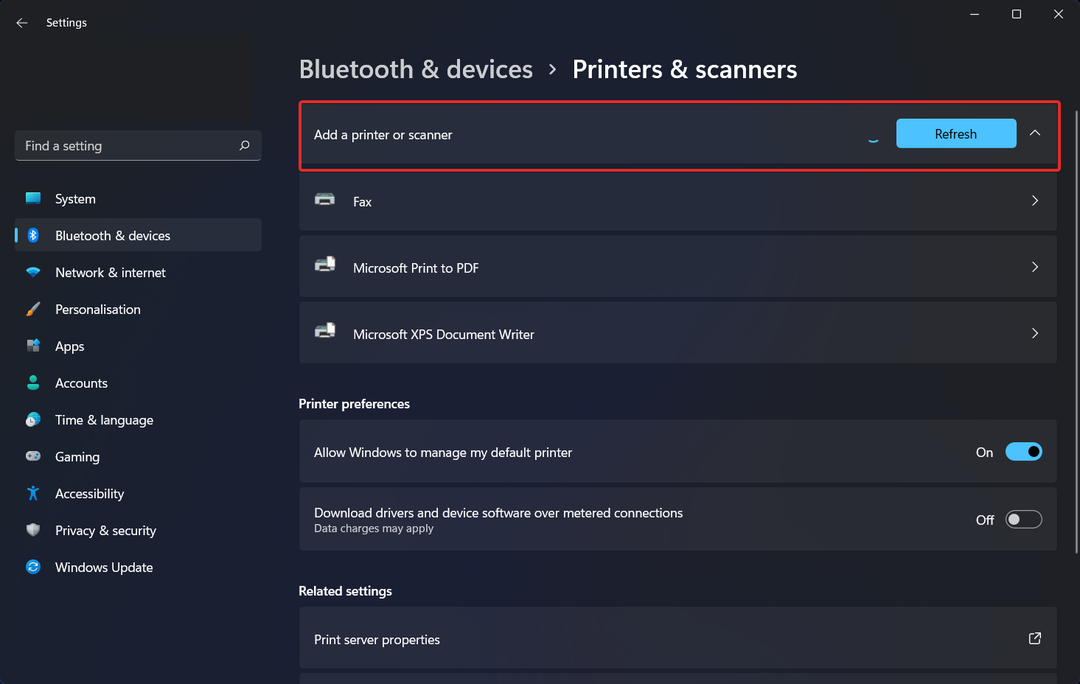
Todennäköisesti ostat tulostimen kattaaksesi osa- ja jakelukustannukset, mikä tarkoittaa, että valmistaja tukee tehokkaasti laitteeseen olettaen, että katat tutkimus- ja kehityskulusi (sekä loput niistä) mustestasi ostot.
Jos käytät väärennettyjä mustekasetteja, sinun ei pitäisi odottaa saavasi positiivista kokemusta. Osa tutkimus- ja kehitystyötä on sellaisen musteen kehittäminen, jolla on asianmukaiset fyysiset ominaisuudet tulostuspäiden kanssa työskentelyyn.
On mahdollista, että knockoff-musteella ei ole tiettyjä ominaisuuksia ja sen seurauksena se ei toimi yhtä hyvin. Lisäksi, kuten juuri havaitsimme, useimpien kotitalouskäyttöön tarkoitettujen mustesuihkutulostimien tulostuspää on todella sisällytetty itse kasettiin.
Suurimmalla osalla halvoista tulostimista ei ole pysyvää tulostuspäätä. Siksi saatat ostaa alilaatuista mustetta ja tulostuspäitä. Jos yritetään täyttää patruunaa jäljitelmämusteella, seurauksena on lähes varmasti huonolaatuisen musteen joutuminen säiliöön, jossa on palanut tulostuspää.
Palataanpa myös tukikysymykseen. Olemme lukeneet, että jotkut tulostinvalmistajat suunnittelevat tarkoituksella tulostimensa sulkeutumaan kokonaan, jos yrität käyttää kolmannen osapuolen kasetteja. Et ehkä ole samaa mieltä heidän kanssaan, mutta heidän näkökulmastaan he turvaavat sijoituksensa.
Jos kohtaat enemmän tulostinvirheitä, Tutustu oppaaseemme, kuinka korjata tulostin ei toimi Windows 11:ssä.
Toinen hyödyllinen opas on meidän kerro, mitä tehdä, jos Windows ei voi muodostaa yhteyttä tulostimeen. Älä missaa sitä, jos kohtaat saman ongelman!
Käyttäjät ilmoittivat, että heidän Canon-tulostin ei skannaa Windows 10/11:ssä johon olemme vastanneet perusteellisella artikkelilla siitä, mitä tehdä sen korjaamiseksi.
Ja viimeiseksi, älä unohda viestiämme siitä, että Canon-tulostin ei muodosta yhteyttä Wi-Fi-verkkoon, koska se on yleinen ongelma, jota ihmiset kohtaavat. Lisää artikkeli kirjanmerkkeihin tulevia synkkiä päiviä varten.
Oliko tästä oppaasta apua sinulle? Älä epäröi kertoa meille alla olevassa kommenttiosassa. Kiitos lukemisesta!


